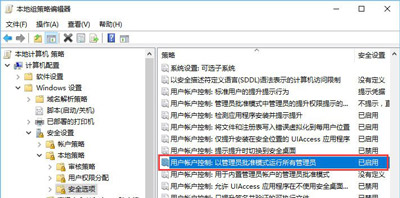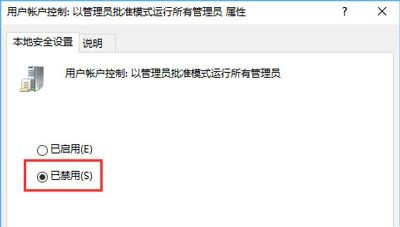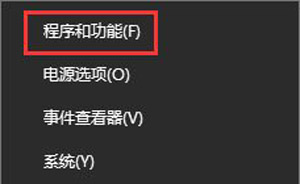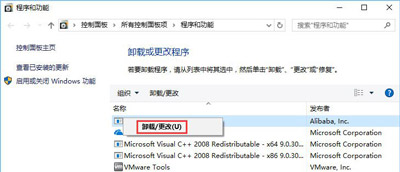win10卸载软件提示没有权限怎么办?win10卸载需要管理员权限怎么办
大家好,今天要跟大家分享一下如何解决 win10 卸载软件时提示没有权限的问题。有时候我们需要卸载一些软件,但是却会遇到这个问题,让人很头疼。不过别担心,我们可以直接打开组策略下的安全选项,就可以正常卸载程序了。接下来,我会详细地为大家介绍如何解决这个问题,希望大家都能顺利卸载不需要的软件!
win10卸载需要管理员权限怎么办解析
第一步:开启卸载权限。
1、在键盘上按下【Win+R】组合键打开运行,输入: gpedit.msc 点击确定打开组策略。
2、在组策略左侧依次展开:计算机配置→Windows设置→安全设置→本地策略→安全选项 。
3、在右侧找到【用户账户控制:以管理员批准模式运行所有管理员】,双击打开,选择【已禁用】点击确定。
第二步:正常的卸载程序即可。
1、同时按下Win+X,点击【程序和功能】。
2、找到需要卸载的软件,右键选择卸载即可正常进行卸载了。
相关文章
- Win10桌面不断刷新闪屏无法操作怎么办?
- Win10休眠久了自动关闭程序怎么解决?
- win10蓝屏错误dpc watchdog怎么办?win10蓝屏提示dpc watchdog解决方法
- win10局域网设置在哪里?win10局域网设置位置解析
- win10怎么设置默认输入法为英文输入?
- win10如何重置tcp/ip协议?windows10重置tcp/ip协议栈的方法
- Win10文件夹搜索栏用不了怎么办?Win10文件夹搜索栏用不了问题解析
- Win10输入法图标丢失后怎么找回?Win10输入法图标丢失后找回的方法
- 解决游戏提示需要新应用打开此ms-gamingoverlay的问题
- win10应用商店提示错误代码0x80D02017怎么解决?
- win10如何提升扬声器音质?win10扬声器提升音质操作方法
- Win10怎么设置显示其它地区时钟?Win10设置显示其它地区时钟的方法
- Win10怎么清除设备搜索历史记录?
- win10去快捷方式箭头导致任务栏图标打不开怎么办?
- 电脑不能改microsoft账户登录无法设置人脸怎么办?
- win10输入法图标不见了怎么办?win10输入法图标找回方法